Apakah Anda merasa bosan dengan font yang ada pada Ms word bawaan yang Anda pakai?
Nah, jika Anda sekarang sedang menginginkan jenis font terbaru dan menarik, kini tak perlu cemas karena ada cara menambah font di word yang bisa dilakukan dengan mudah.
Di dalam word memang sudah disediakan beragam jenis font yang bagus, tetapi jika merasa kurang Anda masih bisa menambahkan font baru di sana.
Cara menambahkan font di word ternyata juga akan otomatis bisa digunakan pada program aplikasi lainnya yang ada di komputer.
Microsoft Word sebagai aplikasi pengolah kata memberikan kebebasan bagi pemakainya untuk menambahkan font yang terbaru.
Caranya pun cukup mudah dan telah ada banyak situs ternama yang memberikan font-font secara cuma-Cuma. Berikut penjelasannya.
Apakah Font di Word itu?
Font merupakan rangkaian dari berbagai jenis huruf, angka, jarak, ukuran, dan lainnya di dalam word.
Saat pertama kali membuka Microsoft Word untuk menulis sesuatu, font yang biasanya muncul pertama kali adalah Calibri.
Namun, sebenarnya ada banyak jenis font lainnya yang bisa menggambarkan kreativitas Anda dalam penulisan di word.
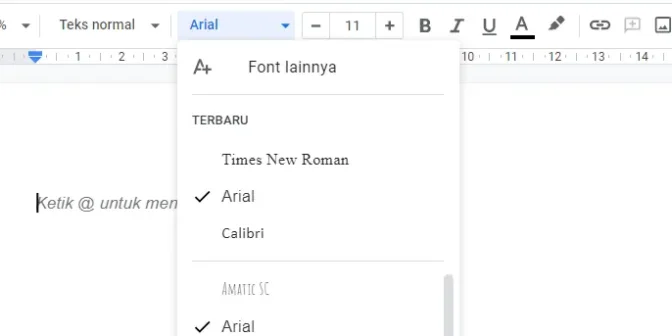
Nah, bentuk font ini sangat penting diperhatikan dalam dunia kepenulisan dokumen, termasuk seorang desain grafis karena bentuknya memiliki efek visual tersendiri.
Microsoft Word sebagai salah satu aplikasi komputer memungkinkan Anda untuk mengubah font melalui cara menambah font di word.
Dengan cara ini, pastinya Anda akan semakin puas dalam membuat karya-karya rapi di word.
Ada banyak orang yang mengganti font di word dengan alasan yang bermacam-macam pula. diantaranya.
Ada yang menginginkan memiliki font dengan tampilan lebih fresh, memperindah karya desain grafis, menambah koleksi font, dan lainnya. Selanjutnya, Anda bisa baca dulu artikel tentang tutorial Microsoft Word, sebelum ke tutorial bahasan kali ini.
Cara Menambah Font di Word
Cara menambah font di word bisa dilakukan dengan cepat melalui pengunduhan jenis font yang ada di internet.
Tentu, cara ini tidak boleh diabaikan, terutama bagi Anda yang pekerjaannya tak jauh dari desain,
1. Memilih Jenis Font yang Akan Ditambahkan
Langkah pertama yang harus diterapkan dalam cara menambah font di wotd adalah mencari dan memilih jenis font sesuai keinginan.
Anda bisa mencoba mencarinya di berbagai situs font gratis internet seperti, DaFont, FontSpace, Font Squirrel, 10001freefonts, dan lainnya.
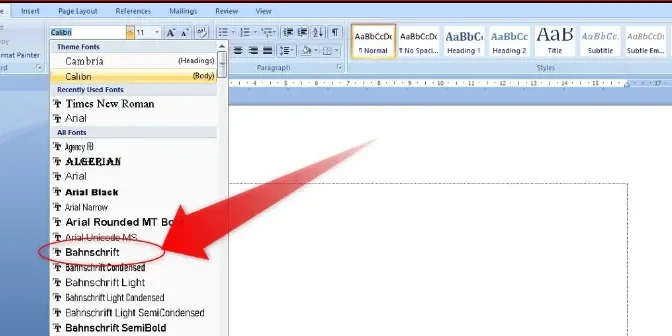
Tidak perlu ragu, sebab seluruh jenis font gratis yang disediakan tersebut terbebas dari pelanggaran hak cipta.
Jadi, selama Anda tidak menghapusnya, maka font baru tersebut tidak akan hilang dari software aplikasi.
2. Mengunduh Font
Setelah Anda berhasil memilih jenis font yang disukai, kini saatnya untuk mengunduh font tersebut.
Caranya, cukup dengan menekan tombol “Download” yang umumnya terletak di sekitar halaman font.
Tunggu hingga proses pengunduhan font selesai dan dipasangkan pada perangkat Anda.
Perlu diingat juga agar Anda memastikan bahwa situs tersebut aman untuk dikunjungi dan terpercaya, dimana bebas dari program-program berbahaya.
3. Mengekstrak Berkas File Font
Font yang telah diunduh biasanya perlu untuk dikompres terlebih dahulu karena foldernya berupa .zip.
Dimana, pada folder ini Anda bisa menemukan font dengan varian yang lebih beragam, seperti heavy dan light.
Nah, cara menambah font di word termudah melalui file.zip bisa dilakukan melalui klik kanan pada file yang akan di ekstrak.
Kemudian klik ”extract files” atau “extract here” untuk mengarahkan ke lokasi penyimpanan sesuai folder yang diinginkan.
Disarankan pula untuk memudahkan dalam meletakkan font baru, sebaiknya buat folder khusus.
Karena nantinya dalam satu jenis font akan terdapat 4 tipe font, yang meliputi font tebal, tipis, normal, dan cerah.
4. Menginstal Font
Font yang berhasil di ekstrak biasanya akan memiliki format berkas .ttf atau otf.
Cara menambah font di word bisa dilakukan melalui klik “Install” yang terdapat pada file ekstrasi tadi, tepatnya di bagian tas jendela pratinjau.
Setelah itu, pengguna juga akan dimintai untuk memberikan izin terhadap program agar bisa membuat perubahan pada komputer.
Tidak perlu khawatir karena Anda bisa mengizinkannya dengan cara klik “Yes” yang terdapat pada jendela pop-up.
Apabila semua langkah telah terpenuhi dengan baik, maka font yang diinstal tersebut akan otomatis terpasang di dalam word.
Selain itu, dengan memasang font terbaru di word, artinya font yang terpasang pada perangkat dapat digunakan untuk melakukan aktivitas lainnya dalam komputer.
Misalnya, ketika Anda membuka PowerPoint, Paint, Photoshop, dan lainnya, maka font akan langsung terpasang di aplikasi tersebut. Jadi, Anda hanya perlu mengeceknya di Microsoft Word.
Baca juga: Tutorial Cara Membuat Footnote di Word dengan Mudah
5. Membuka Aplikasi Micoroft Word
Cara menambah font di word berikutnya adalah mengecek apakah font yang dipasang tersebut sudah tersedia di aplikasi word.
Caranya, di bagian toolbar font, Anda bisa mengetikkan nama font terbaru yang diinstal.
Jika sudah muncul, artinya font tersebut siap digunakan untuk menulis kapan pun dibutuhkan.
Namun, jika tetap belum tersedia, cobalah untuk melakukan restart pada perangkat laptop atau komputer Anda.
Cara Menambah Font Otomatis dengan Windows Store
Bagi pemilik komputer yang sudah terdaftar resmi pada windows, maka penggunanya akan diberi kesempatan untuk mengunduh font gratis melalui Microsoft Store.
Terutama, jika Anda menggunakan windows 10 maka caranya pun cukup sederhana. berikut ini caranya.
- Langkah pertama, bukalah salah satu menu di Microsoft Word, yaitu settings pada komputer Anda.
- Kemudian, klik menu “Personalization” dan pilih submenu “Font”.
- Klik “Get More Fonts in Microsoft Windows Store”, lalu Anda akan diarahkan langsung menuju Windows Store.
- Di aplikasi tersebut akan muncul beragam pilihan jenis font. Tinggal klik “Get” type font yang diinginkan dan tunggu pengunduhannya hingga selesai.
- Setelah itu, bukalah aplikasi word dan font tersebut akan otomatis muncul dalam toolbars font.
Nah, cara menambah font di word ini terbilang sangat praktis dibandingkan menginstal secara manual karena Anda tidak perlu melakukan ekstrak file.
Namun sayangnya, bagi pengguna windows 10 versi lama tidak bisa menggunakan aplikasi ini dan harus diupgrade dahulu.
Cara Menambah Font di Word Khusus MacOS
Apabila Anda menggunakan komputer dengan sistem operasi macOS, maka cara menambah font di word sedikit berbeda dari cara sebelumnya.
Sebab, Anda harus menambahkan aplikasi bantuan, yakni font book. Berikut panduannya.
- Setelah berhasil mengunduh aplikasi font book, selanjutnya Anda bisa memilih font yang diinginkan dengan cara membuka “Preview Window”.
- Pada bagian bawah “Preview Window”, Anda bisa klik “Install Font” untuk mulai pengunduhan.
- Kemudian, apabila Anda masih menggunakan MacBook versi tahun 2011, maka tariklah dan lepas file font menggunakan touchpad pada “Windows Office Compatible”.
- Terakhir, restart perangkat Mac Anda dan font terbaru pun siap untuk digunakan. Selain pada word, font ini juga bisa digunakan pada Excel dan PowerPoint.
Nah, cukup mudah bukan cara menambah font di word? Apalagi dengan mengikuti seluruh langkah-langkah di atas, pastinya siap apun bisa menambah font terbaru.
Namun ingat, agar tidak menghabiskan ruang penyimpanan sebaiknya carilah font terbaru yang sesuai dengan gaya menulis Anda.